XAMPP上のMySQLでデータベースを作成する方法を説明します。
データベースについて何それ?って方はこちらの「MySQLの構造」を読んでみてください。
XAMPPのインストールがまだの方はこちらの「XAMPPのインストール方法と基本的な使い方」を読んでください。
XAMPPは自分だけが使う環境で、セキュリティもゆるゆるなのですぐできちゃいます。
XAMPPのApacheとMySQLを起動
XAMPPを起動すると、下のような画面が出てきます。
この赤枠の部分(画像はStopになってるけど最初はStart)のボタンを2つともクリックし起動します。
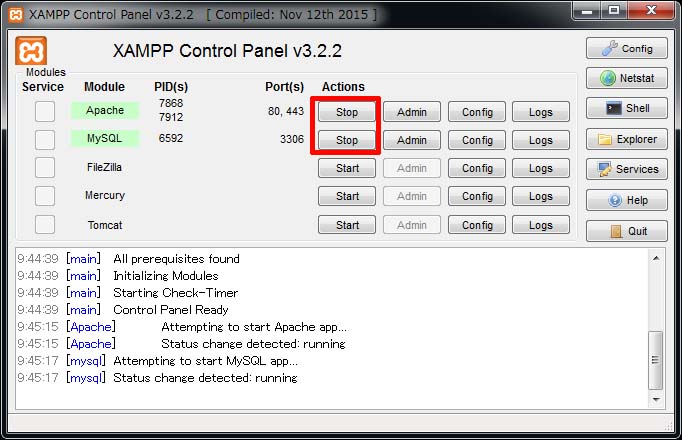
今回はMySQLのデータベースを作るのに何故Apacheを起動するの?と思う方もいるかもしれません。
それは、MySQLを管理するツールの phpMyAdmin がブラウザ上で動くWEBページであり、Apacheで動いているからです。
Apache、MySQL の2つが起動したら、下の画像の「Admin」ボタンを押します。
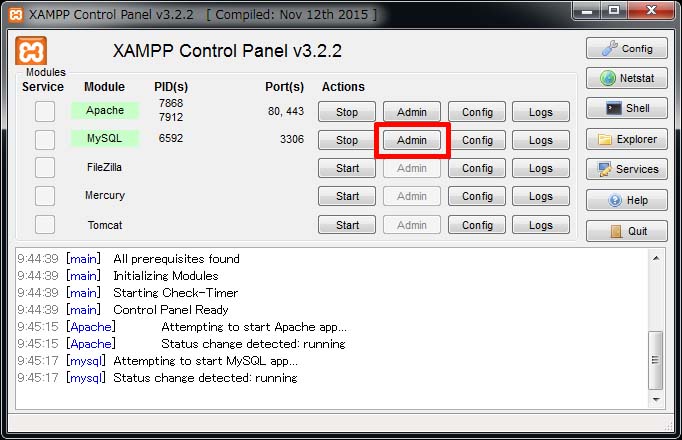
するとブラウザで phpMyAdmin が起動します。
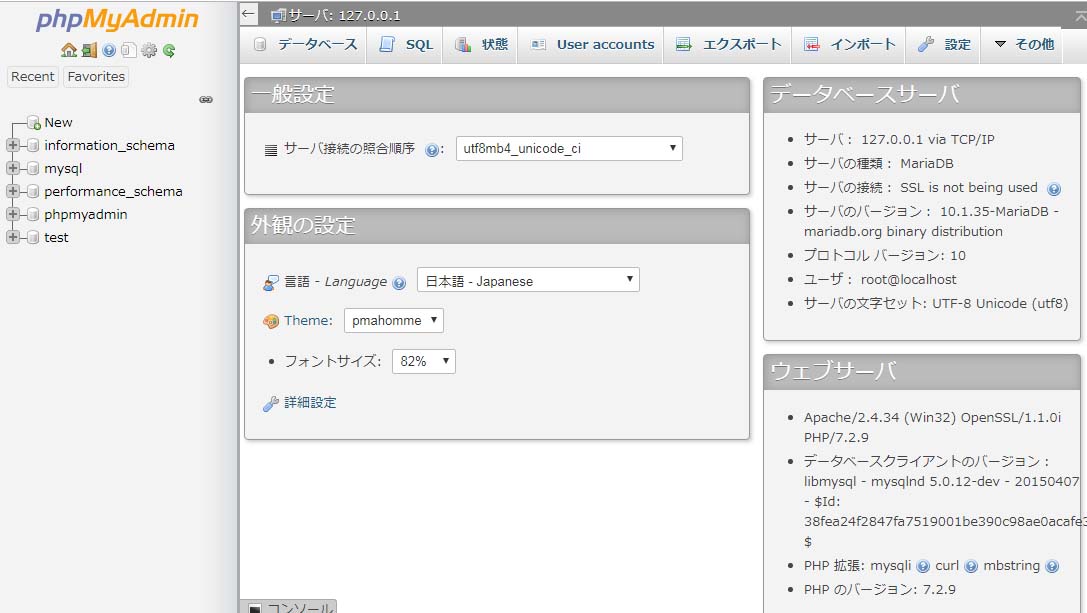
データベース作成
次にデータベースの作成を行います。
phpMyAdminのヘッダーメニューから「データベース」をクリックします。
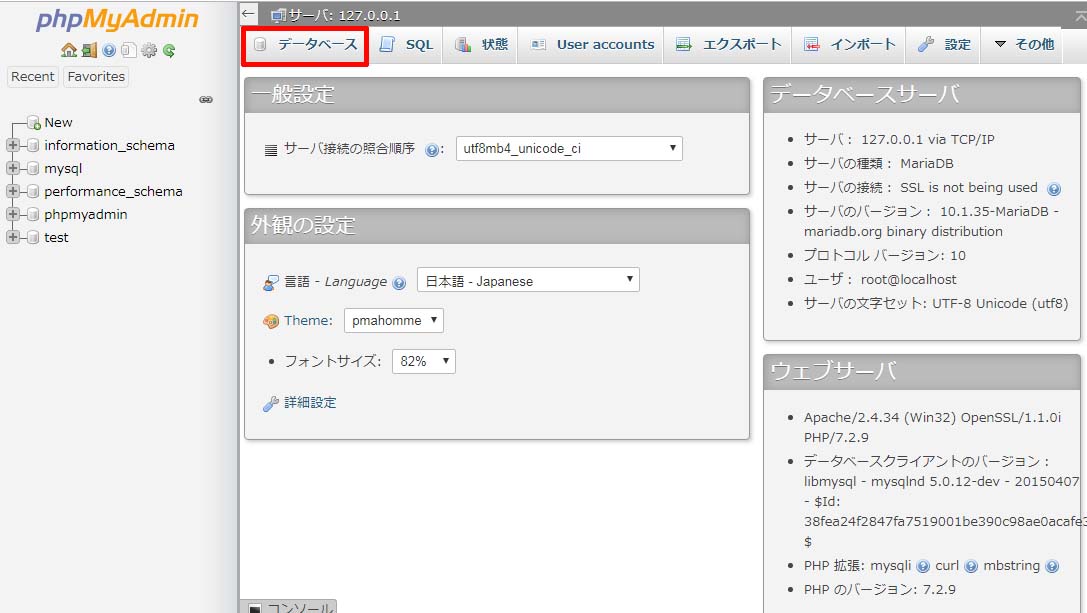
データベース名と照合順序を指定します。
データベース名は作成するシステムが分かるような名前にしたほうがいいです。
照合順序に関しては、何も指定が無ければ utf8mb4_general_ci を選んでおくのが無難です。
照合順序とは、簡潔に説明すると順番を並べ変えたときの並び順です。
よくある違いで、何も値の入っていない状態(null)を一番上に持ってくるか一番下にするかが違ったりします。
utf8mb4はUTF-8は4バイト文字があるのですが、MySQLのUTF-8は3バイト文字までしか対応していません。
4バイト文字は中国でしか使わない漢字などがありあまり使わないですが utf8mb4 が無難だと思います。
general_ci はMySQLのデフォルトなのでこれでいいでしょうってレベルです。
お客さんのシステムを作る場合で指定があったり、既存のシステムがある場合はそれを確認し設定しましょう。
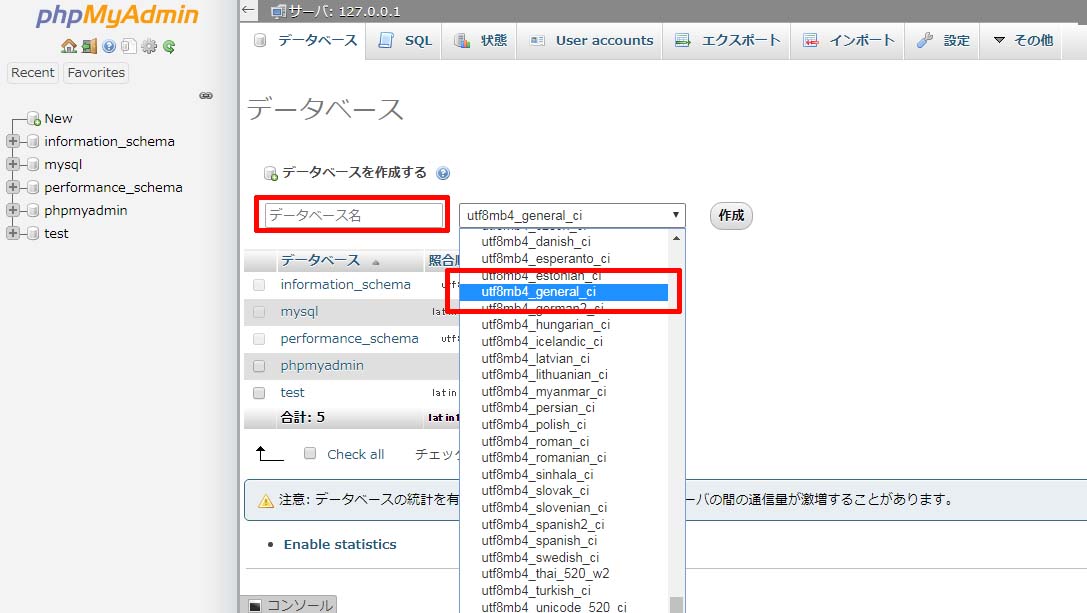
「作成」ボタンを押せばデータベース作成完了です。
まとめ
XAMPPはMySQLの設定がphpMyAdminで出来るので簡単ですね。
これでがんがんシステムを作ったりプログラミングの勉強をしてみましょう。


















コメントを残す